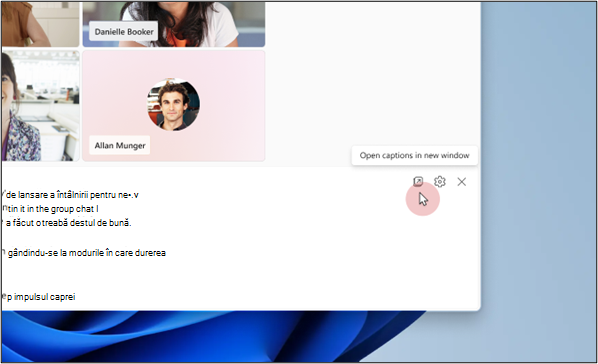Subtitrările pop-out din Microsoft Teams oferă o modalitate mai flexibilă de a vizualiza subtitrările, permițându-vă să le deschideți într-o fereastră separată. Puteți să redimensionați și să mutați subtitrările oriunde pe ecran, să le urmăriți în timp ce luați note sau să utilizați alte aplicații și să păstrați o vizualizare clară chiar și atunci când ecranul principal al întâlnirii este aglomerat.
În acest articol
Activarea subtitrărilor pop-out în timpul unui apel
Microsoft Teams oferă o experiență de întâlnire mai flexibilă, ajutându-vă să mutați și să redimensionați fereastra de subtitrări independent de conținutul principal al întâlnirii. Această caracteristică vă ajută să rămâneți implicat în conversație fără a pierde conținut partajat sau fluxuri video.
-
Pentru a utiliza subtitrări pop-out într-o întâlnire, accesați controalele întâlnirii din partea de sus a ferestrei și selectați Mai multe acțiuni > Limbă și vorbire > Afișați subtitrări în direct.
-
După ce sunt activate subtitrările în direct, selectați Deschideți subtitrările în fereastră nouă. Puteți redimensiona cu ușurință fereastra nouă glisând marginile sale.
Notă: Pentru a restaura subtitrările în fereastra întâlnirii, închideți fereastra de subtitrări pop-out.
Traducerea subtitrărilor pop-out
Subtitrările în direct sunt afișate în limba utilizată în timpul întâlnirilor sau evenimentelor. Actualizați setările legendei pentru a le traduce în limba preferată.
Notă: Subtitrările traduse în direct din întâlniri sunt disponibile doar ca parte a Teams Premium, o licență de program de completare care oferă caracteristici suplimentare pentru a face întâlnirile Teams mai personalizate, mai inteligente și mai sigure. Pentru a obține acces la Teams Premium, contactați administratorul IT.
-
În fereastra Subtitrări pop-out, selectați Setări legendă > Setări limbă.
-
Asigurați-vă că limba vorbită a întâlnirii este setată la limba corectă.
-
Activați comutatorul traducere pentru a.
-
În meniul vertical, selectați limba în care doriți să fie traduse subtitrările.
Particularizarea subtitrărilor pop-out
Personalizați subtitrările pop-out pentru a îmbunătăți lizibilitatea și accesibilitatea. Puteți ajusta culoarea fontului, fundalul, dimensiunea, înălțimea și poziția. Pentru mai multe informații, accesați Particularizarea legendelor.
-
Selectați Setări legendă > Stiluri legendă.
-
Selectați culoarea de font dorită, culoarea de fundal, dimensiunea fontului, înălțimea și poziția pentru afișarea textului în timp real.
Consultați și
Instrumente de accesibilitate pentru Microsoft Teams
Utilizarea subtitrărilor în direct în întâlnirile Microsoft Teams